- ubuntu12.04环境下使用kvm ioctl接口实现最简单的虚拟机
- Ubuntu 通过无线网络安装Ubuntu Server启动系统后连接无线网络的方法
- 在Ubuntu上搭建网桥的方法
- ubuntu 虚拟机上网方式及相关配置详解
CFSDN坚持开源创造价值,我们致力于搭建一个资源共享平台,让每一个IT人在这里找到属于你的精彩世界.
这篇CFSDN的博客文章在安装了Sql2000的基础上安装Sql2005的详细过程 图文由作者收集整理,如果你对这篇文章有兴趣,记得点赞哟.
Sql2005版本:Sql2005开发版,两张CD的那种 。
操作系统:Window 2003 Server 。
假设您的电脑已安装了Sql2000,下面开始安装Sql2005.
1、运行光盘1 。
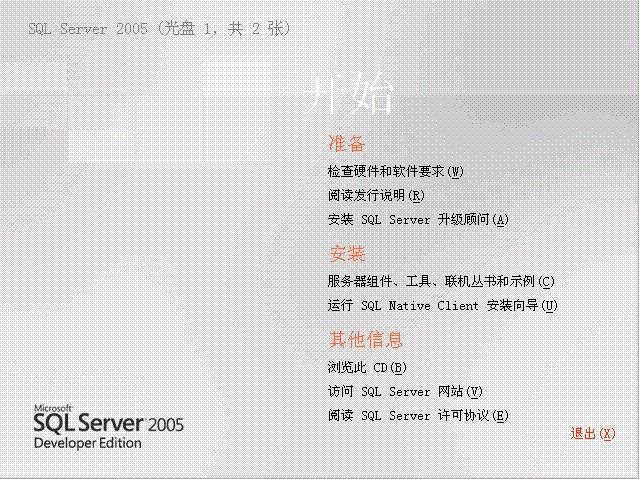
跳过准备步骤,直接进行“服务器组件、工具、联机丛书和示例”的安装.
接着是许可协议,当然选择“我接受许可条款和条件”,不选择就没得装了.
然后是sqlserver进行安装前的支持组件安装、扫描计算机配置,接着才进入安装向导.
在安装向导里,sqlserver 2005安装程序会对系统进行配置检查,这一关是否能过就要看你电脑的配置情况了,一般不是太古老的机子应该都没有问题.
接下来输入注册信息;选择要安装的组件,这里我们只选择SQL Server Database Services组件,其他的用不着。在这个过程中我们可以点击"高级"按钮来选择安装路径.
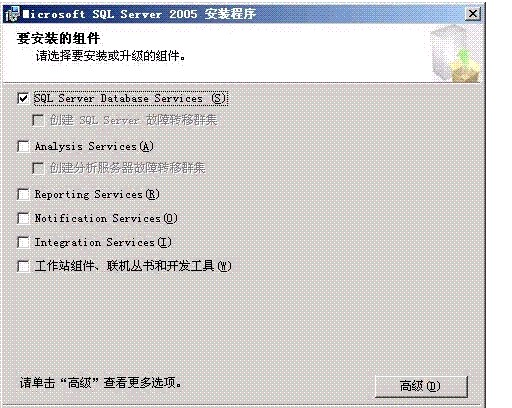
接下来在“实例名”中这是比较关键的一步,如果机子上没有别的Sql版本的,选择默认实例名就行了,但是由于我本上原装有Sql2000,所以这一步得选“新实例名”,然后输入实例名,实例名可以由A-Z或a-z的16位字母组成.
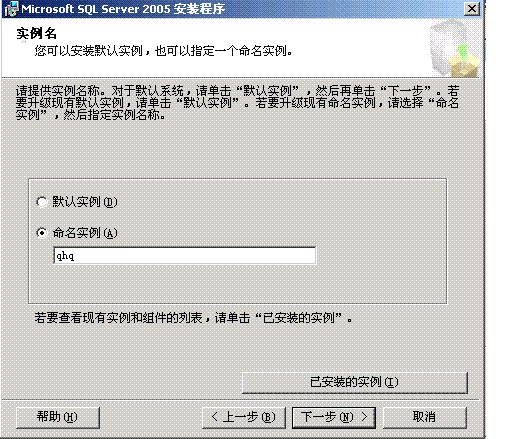
接着就下一步,到服认证模式选用混合认证模式,同时设置sa密码;剩下部分的安装都选默认值,一路"下一步",最后安装,完成.
此时完成后,没有出现SQL Server Management Studio工具,我们还需要安装第二张盘.
运行光盘2 。

点击"仅工具、联机丛书和示例"进行安装,又是同样的步骤,同意、下一步、下一步、下一步、注册信息填写,下一步.
接着我们进入最重要的一步:功能选择。这里必须将客户端组件全部选择安装至本地.
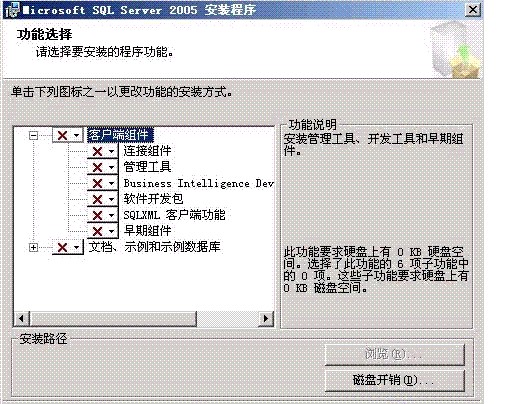
接下来一路回车下去,完成安装.
打开开始〉〉〉程序〉〉〉SQL Server 2005中终于看到了SQL Server Management Studio.
到处,Sql 2005共存数据库安装完成 。
最后此篇关于在安装了Sql2000的基础上安装Sql2005的详细过程 图文的文章就讲到这里了,如果你想了解更多关于在安装了Sql2000的基础上安装Sql2005的详细过程 图文的内容请搜索CFSDN的文章或继续浏览相关文章,希望大家以后支持我的博客! 。
SQL、PL-SQL 和 T-SQL 之间有什么区别? 谁能解释一下这三者之间的区别,并提供每一个的相关使用场景? 最佳答案 SQL 是一种对集合进行操作的查询语言。 它或多或少是标准化的,几乎所有关
这个问题已经有答案了: What is the difference between SQL, PL-SQL and T-SQL? (6 个回答) 已关闭 9 年前。 我对 SQL 的了解足以完成我的
我在数据库中有一个 USER 表。该表有一个 RegistrationDate 列,该列有一个默认约束为 GETDATE()。 使用 LINQ 时,我没有为 RegistrationDate 列提供任
我有一个可能属于以下类型的字符串 string expected result 15-th-rp 15 15/12-rp 12 15-12-th
很难说出这里问的是什么。这个问题模棱两可、含糊不清、不完整、过于宽泛或言辞激烈,无法以目前的形式合理回答。如需帮助澄清此问题以便可以重新打开,visit the help center . 9年前关闭
我有一个存储过程(称为 sprocGetArticles),它从文章表中返回文章列表。这个存储过程没有任何参数。 用户可以对每篇文章发表评论,我将这些评论存储在由文章 ID 链接的评论表中。 有什么方
我目前正在做一个 *cough*Oracle*cough* 数据库主题。讲师介绍embedded SQL作为让其他语言(例如 C、C++)与(Oracle)数据库交互的方式。 我自己做了一些数据库工作
SQL Server 中 SQL 语句的最大长度是多少?这个长度是否取决于 SQL Server 的版本? 例如,在 DECLARE @SQLStatement NVARCHAR(MAX) = N'S
这个问题已经有答案了: Simple way to transpose columns and rows in SQL? (9 个回答) 已关闭 8 年前。 CallType
预先感谢您对此提供的任何帮助。 假设我有一个查询,可以比较跨年的数据,从某个任意年份开始,永无止境(进入 future ),每年同一时期直到最后一个完整的月份(其特点是一月数据永远不会显示至 2 月
我在数据库中有一个 USER 表。该表有一个 RegistrationDate 列,该列的默认约束为 GETDATE()。 使用 LINQ 时,我没有为 RegistrationDate 列提供任何数
下面是我试图用来检查存储过程是否不存在然后创建过程的 sql。它会抛出一个错误:Incorrect syntax near the keyword 'PROCEDURE' IF NOT EXISTS
我有一个同事声称动态 SQL 在许多情况下比静态 SQL 执行得更快,所以我经常看到 DSQL 到处都是。除了明显的缺点,比如在运行之前无法检测到错误并且更难阅读,这是否准确?当我问他为什么一直使用
来自 lobodava 的动态 SQL 查询是: declare @sql nvarchar(4000) = N';with cteColumnts (ORDINAL_POSITION, CO
使用 SQL Server 中的存储过程执行动态 SQL 命令的现实优点和缺点是什么 EXEC (@SQL) 对比 EXEC SP_EXECUTESQL @SQL ? 最佳答案 sp_executes
我有这个有效的 SQL 查询: select sum(dbos.Points) as Points, dboseasons.Year from dbo.StatLines dbos i
我正在调试一些构建成功运行的 SQL 命令的代码。 然而,在查询结束时,查询结果似乎被写入了一个文本文件。 完整的查询如下 echo SELECT DATE,DATETABLE,DATE,APPDAT
我有一些创建表的 .sql 文件(MS SQL 数据库): 表_1.sql: IF OBJECT_ID (N'my_schema.table1', N'U') IS NOT NULL DROP TAB
我写了下面的 SQL 存储过程,它一直给我错误@pid = SELECT MAX(... 整个过程是: Alter PROCEDURE insert_partyco @pname varchar(20
我在 SQL Server 2005 中有包含两列 Fruit 和 Color 的表,如下所示 Fruit Colour Apple Red Orange

我是一名优秀的程序员,十分优秀!